บริการถ่ายทอดสดเช่น Twitch ดึงดูดผู้ชมหลายล้านคนที่ปรับแต่งเพื่อสตรีมเกมความคิดเห็นรีวิว ฯลฯ บางคนต้องการดูมืออาชีพในเกมที่พวกเขาชื่นชอบ เราได้กล่าวถึงวิธีการถ่ายทอดเนื้อหา iOS โดยใช้ teamviewer และวิธีการสตรีมสดบน Windows 10 ตอนนี้ให้พูดคุยเกี่ยวกับเสียงเท่านั้น มีตลาดสำหรับการสตรีมเสียงสดผ่านวิดีโอ pre-recorder หรือวิดีโอที่แสดงผลล่วงหน้าและหากคุณต้องการใช้ประโยชน์จากตลาดนั้นแอพต่อไปนี้เหมาะสำหรับนักบันทึกเสียงที่ยอดเยี่ยมสำหรับนักเล่นเกม
1. ซอฟต์แวร์ Open Broadcaster (OBS)

เราเคยพูดจาโผงผางเกี่ยวกับ OBS มาก่อน มันเป็นซอฟต์แวร์การบันทึกที่ยอดเยี่ยมที่เต็มไปด้วยขอบด้วยคุณสมบัติที่สมบูรณ์ฟรีและปรับแต่งได้สูง ข้อ จำกัด เพียงอย่างเดียวที่เราสามารถคาดการณ์ได้ด้วยเครื่องมือชนิดนี้คือสำหรับผู้ใช้บางรายอาจปรับแต่งได้“ เกินไป” การตั้งค่าครั้งแรกอาจเป็นงานที่น่าเบื่อ อย่างไรก็ตามเมื่อคุณผ่านพ้นช่วงเวลาดังกล่าวไปแล้วมันสามารถครอบคลุมขอบเขตทั้งหมดของบริการถ่ายทอดสด คุณสามารถเปิดใช้งานการซ้อนทับ, การแสดงผลที่กำหนดเอง, ย้ายภาพรอบ ๆ เช่นเลเยอร์ใน Photoshop, ผลงาน มันอาจฟังดูน่ากลัวในตอนแรก แต่ถ้าคุณสามารถลงทุนเวลาในการตั้งค่าและเรียนรู้วิธีการทำงานคุณจะไม่จำเป็นต้องเข้าไปเกี่ยวข้องกับแอพอื่น ๆ
2. ShadowPlay
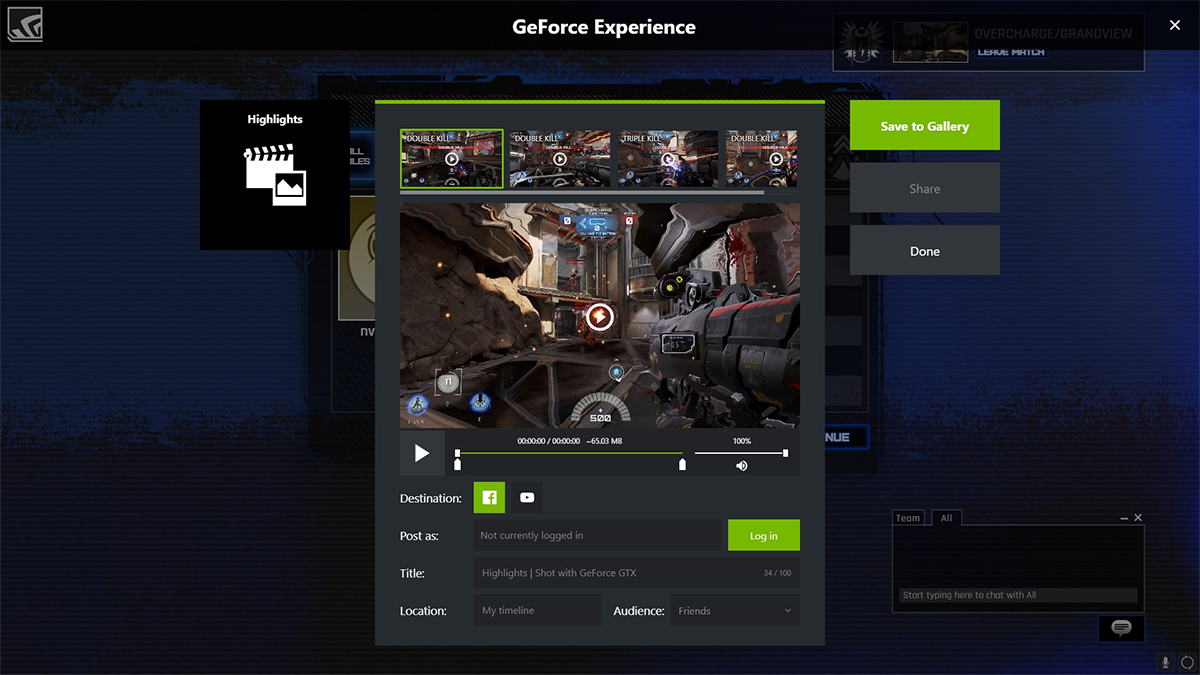
ShadowPlay โดย Geforce เป็นการสตรีมของ Nvidiaซอฟต์แวร์ที่มาพร้อมกับเครื่องมือประสบการณ์ Geforce เครื่องมือนี้มีความสามารถในด้านเสียงเช่นเดียวกับวิดีโอ คุณมีตัวเลือกการซ้อนทับแม้ว่า Nvidia มีแนวโน้มที่จะทิ้งแบรนด์ไว้ แต่ก็ไม่เป็นพิษเป็นภัย ShadowPlay ใช้เทคโนโลยีการปรับให้เหมาะสมแบบเดียวกับที่ขับเคลื่อน GPU Nvidia ที่ช่วยลดความเครียดในการประมวลผลจาก CPU ในการใช้เครื่องมือนี้ผู้ใช้จะต้องมี Nvidia 600 series หรือสูงกว่า GPU เช่นเดียวกับเมื่อฮาร์ดแวร์สามารถช่วยในการขนถ่ายซีพียูได้
ShadowPlay มี โหมดเงา และ โหมดแมนนวล. โหมดเงาติดตาม 20 นาทีที่ผ่านมาในเกมของคุณนี่เป็นผลรวมการทำงานดังนั้นหากคุณบันทึกนานกว่า 20 นาทีคุณจะพบ 20 คนล่าสุดและสิ่งใดที่เก่ากว่าจะกัดฝุ่น สิ่งนี้มีประโยชน์ถ้าคุณเจอช่วงเวลาที่ยอดเยี่ยมคุณจะมีเวลาทั้งหมด 20 นาทีก่อนที่จะนำไปใช้กับไดรฟ์ โหมดแมนนวลเป็นแบบนั้นแน่นอน คุณควบคุมระยะเวลาที่คุณบันทึก คุณสามารถสตรีมการบันทึกหรือบันทึกลงในไดรฟ์ของคุณ เครื่องมือนี้ให้ความสะดวกสบายไม่แพ้กัน คุณสามารถบันทึกความละเอียดสูงสุด 4K ในคุณภาพที่เป็นปรากฎการณ์ได้ แต่คาดว่าขนาดไฟล์ของคุณจะผ่านหลังคา
3. Windows 10 Game Bar
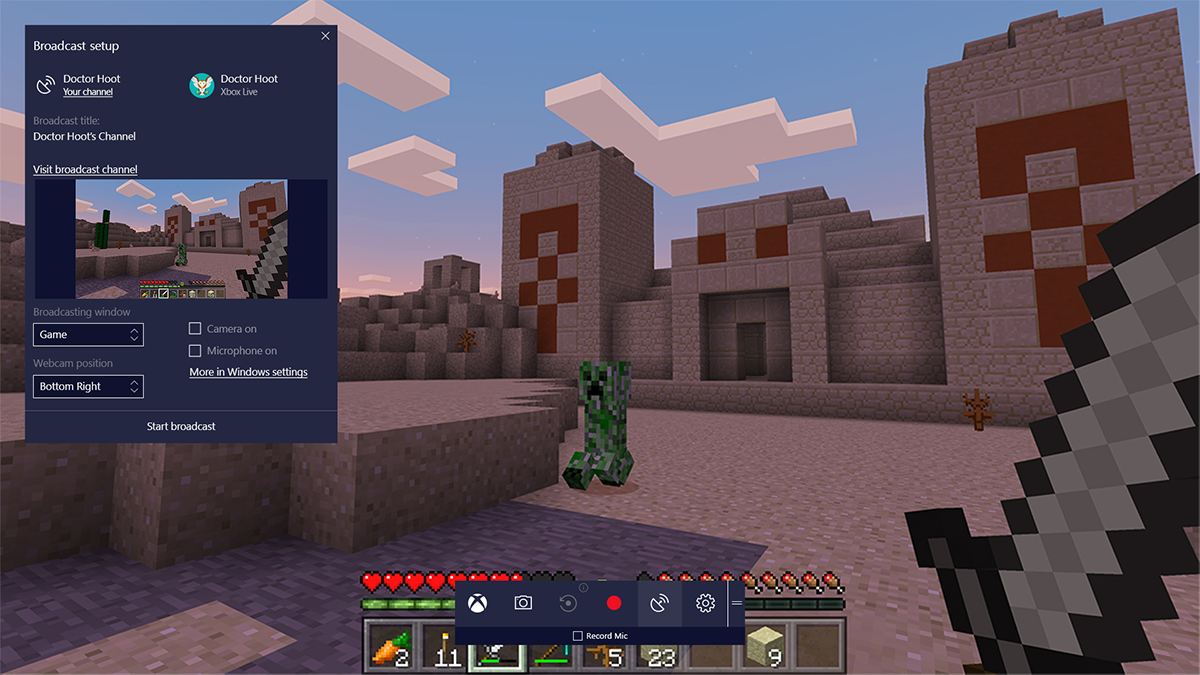
เราได้พูดคุยกันแล้วเกี่ยวกับวิธีการสตรีมโดยใช้Game Bar Microsoft มีประวัติของการออกกฎหมายตอบสนองที่ค่อนข้างรุนแรงสำหรับโซลูชัน“ ออกนอกกรอบ” สำหรับ Internet Explorer ที่ล้มเหลวทุกครั้งจะมีโปรแกรม Paint MS Paint ที่ได้รับการยกย่องอย่างสูง สำหรับ RRoD ทุกคนมี Pinball จากประสบการณ์ของเราแถบเกม Windows 10 นั้นอยู่ใกล้กับ MS Paint มาก (ซึ่งมันมีฟังก์ชั่นแบร์โบน) และมีโอกาสที่จะส่งมอบสิ่งที่ได้ตั้งไว้ เกือบจะ
Game Bar นั้นเป็น Windows Key + G แตะที่การรวมกันที่สำคัญและแถบปรากฏขึ้นที่ช่วยให้คุณบันทึกและออกอากาศ ทีนี้คงไม่ใช่ Microsoft ถ้าพวกเขาไม่พยายามก่อวินาศกรรมอย่างน้อยหนึ่งครั้ง พวกเขาทำได้ที่นี่โดย จำกัด การสตรีมไปยังที่เก็บข้อมูลของคุณหรือไซต์สตรีมมิ่งบางตัวที่ชื่อว่า Mixer.com ซึ่งในบริบทหมายถึงถ้า Twitch เป็น YouTube มิกเซอร์คือ Metacafe อย่างไรก็ตามข้อดีคือคุณไม่ต้องกังวลกับการกำหนดค่าที่ซับซ้อน เพียงกดบันทึก (เสียงหรือวิดีโอ) แล้วมันจะบันทึกลงในฮาร์ดดิสก์หรือสตรีมของคุณไปยัง mixer.com
มันมีคุณสมบัติเหมือน ShadowPlay ในจำนวน จำกัดความจุในการที่จะบันทึกข้อมูล 30 วินาทีสุดท้ายซึ่งเป็นเวลาที่เพียงพอที่จะครอบคลุมการเล่นหรือสอง ตัวเลือกคุณภาพคือมาตรฐาน (720p) หรือสูง (1080p) และคุณสามารถบันทึกเสียงได้ระหว่าง 160 ถึง 320 kbps และประมาณเท่าที่คุณสามารถกำหนดเองได้ มันไม่มีความงดงามของ OBS แต่มันครอบคลุมฐาน
4. Fraps
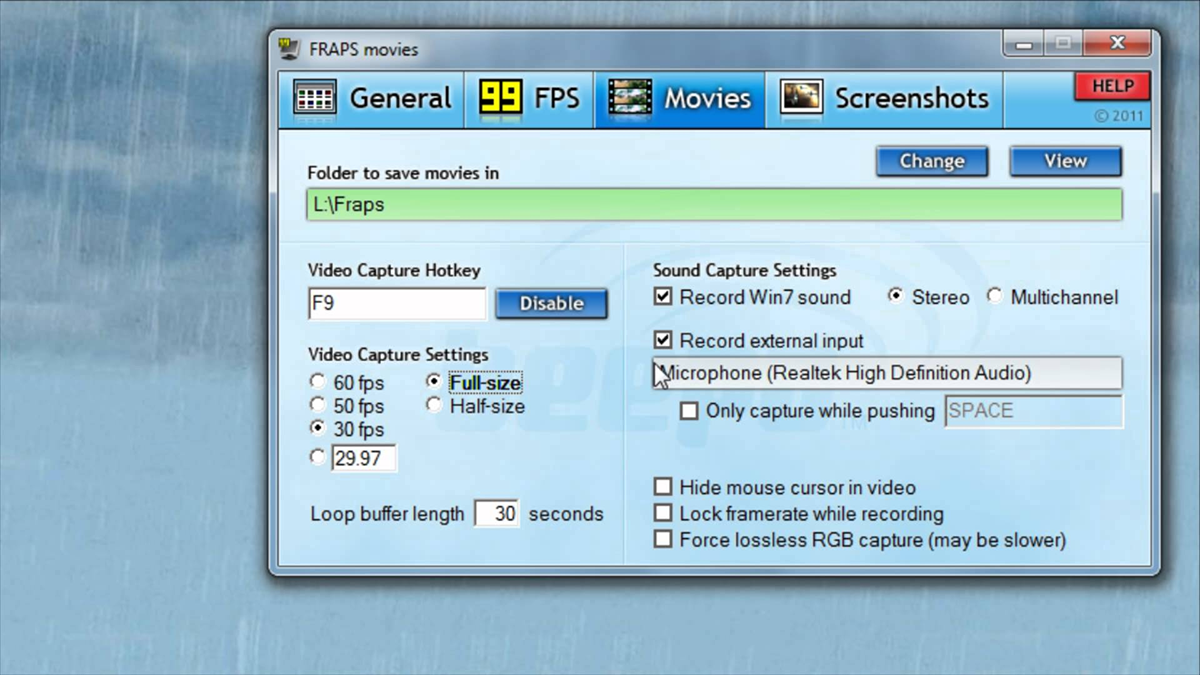
Fraps สามารถทำการอ้างสิทธิ์หนึ่งครั้งว่าไม่มีซอฟต์แวร์อื่นในรอบนี้จะขึ้น มันสามารถใส่ลงในฟล็อปปี้ดิสก์แบบดูอัลเลเยอร์มาตรฐาน (2.3 เมกะไบต์) นั่นเป็นการ จำกัด ฟังก์ชั่นที่มีอยู่ แต่มันลดออฟเซ็ตของแฮนดิแคปด้วยฟีเจอร์เดี่ยว ๆ ที่ทำให้มูลค่าทั้งหมดของไมโครวินาทีใช้เวลาดาวน์โหลดและนั่นคือความสามารถในการบันทึกวิดีโอที่ความละเอียดสูงถึง 7680 x 4800 8k) ที่อัตราเฟรมใด ๆ ระหว่าง 1 และ 120 fps เป็นที่ยอมรับกันว่ามันสามารถแสดงผลได้มากเท่าที่ระบบของคุณรองรับ แต่นั่นเป็นระดับที่น่าประทับใจสำหรับซอฟต์แวร์ที่เบากว่าแทร็ก Eminem ล่าสุด นอกจากนี้ยังสามารถเพิ่มเป็นสองเท่าเป็นเครื่องมือเปรียบเทียบหากจำเป็นต้องแสดงตัวเอง
5. การจับภาพ WM
WM Capture ใช้ชื่อย่อมักจะสงวนไว้สำหรับชื่อเล่น Windows Media เราไม่รู้ว่า WM หมายถึงอะไรไซต์ของพวกเขาไม่ได้รับข้อมูลดังกล่าวมากเกินไป อย่างไรก็ตามนี่เป็นซอฟต์แวร์เดียวในรายการนี้ที่ไม่ได้ฟรีทั้งหมดและไม่ได้เป็นเครื่องมือสำหรับเล่นเกมโดยเฉพาะ ซอฟต์แวร์บันทึกสิ่งที่เกิดขึ้นที่หน้าจอและสามารถออกอากาศ / บันทึกด้วยการรองรับไมโครโฟน คุณสามารถบันทึกทั้งหน้าจอหรือบางส่วนของมันและบันทึกเป็น WMV, MPEG และ AVI เพียงแค่ชี้ไปที่หน้าต่างทำงานและปล่อยให้มันจัดการกับส่วนที่เหลือ ภาพหน้าจอไม่รวมอยู่ใน WM Capture จะเปิดหน้าจอขนาดเล็กพร้อมข้อความบางส่วนเนื้อหาจะถูกบันทึกไปยังตำแหน่งบนฮาร์ดดิสก์ที่คุณเลือก













ความคิดเห็น